רשום את המכשיר האישי שלך ברשת העבודה או בית הספר שלך
רשום את המכשיר האישי שלך (בדרך כלל טלפון או Tablet) ברשת של הארגון שלך. לאחר רישום המכשיר שלך, הוא יוכל לגשת למשאבים המוגבלת של הארגון שלך.
הערה: מאמר זה משתמש במכשיר Windows למטרות הדגמה, אך באפשרותך גם לרשום מכשירים שבהם פועל iOS, Android או macOS.
מה קורה בעת רישום המכשיר שלך
בעת רישום המכשיר שלך ברשת הארגון שלך, הפעולות הבאות יקרו:
-
Windows רשם את המכשיר שלך ברשת הארגון שלך.
-
באופן אופציונלי, בהתבסס על הבחירות של הארגון שלך, ייתכן שתתבקש להגדיר אימות דו-שלבי באמצעות אימות דו-גורמי או פרטי אבטחה.
-
באופן אופציונלי, בהתבסס על הבחירות של הארגון שלך, ייתכן שתירשם באופן אוטומטי לניהול מכשירים ניידים, כגון Microsoft Intune. לקבלת מידע נוסף אודות הרשמה ל- Microsoft Intune, ראה רישום המכשיר שלך ב- Intune.
-
תוכל לעבור את תהליך הכניסה, באמצעות שם המשתמש והסיסמה עבור החשבון שלך בעבודה או בבית הספר.
כדי לרשום את מכשיר Windows שלך
בצע שלבים אלה כדי לרשום את המכשיר האישי שלך ברשת.
-
פתח את הגדרות ולאחר מכן בחר חשבונות.
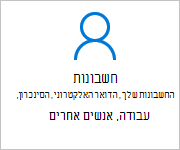
-
בחר גישה לעבודה או לבית הספר ולאחר מכן בחר התחבר ממסך העבודה או בית הספר של Access.
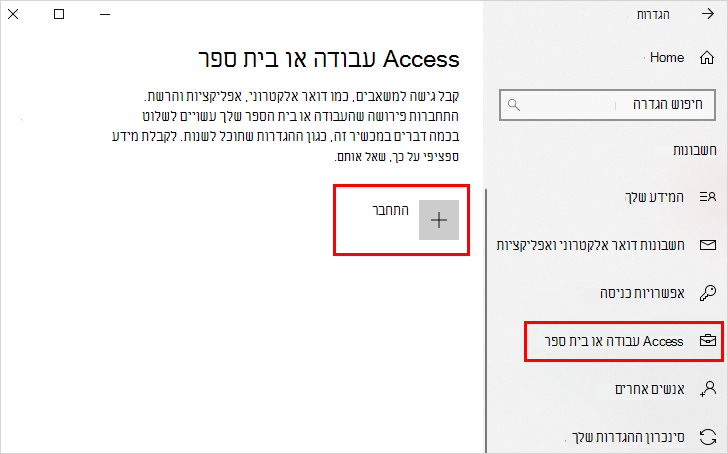
-
במסך הוסף חשבון בעבודה או בבית ספר, הקלד את כתובת הדואר האלקטרוני שלך עבור החשבון שלך בעבודה או בבית הספר ולאחר מכן בחר הבא. לדוגמה, alain@contoso.com.
-
היכנס לחשבון שלך בעבודה או בבית הספר ולאחר מכן בחר היכנס.
-
השלם את שאר תהליך הרישום, כולל אישור בקשת אימות הזהויות שלך (אם אתה משתמש באימות דו-שלבי) והגדרת אימות Windows Hello (במידת הצורך).
כדי לוודא שאתה רשום
באפשרותך לוודא שאתה רשום על-ידי הצגת ההגדרות שלך.
-
פתח את הגדרות ולאחר מכן בחר חשבונות.
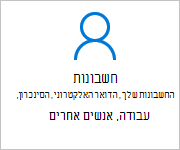
-
בחר גישה לעבודה או לבית הספר וודא שאתה רואה את החשבון שלך בעבודה או בבית הספר.
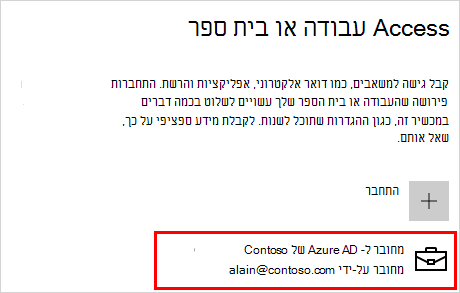
השלבים הבאים
לאחר שתרשום את המכשיר האישי שלך ברשת הארגון שלך, תוכל לגשת לרוב המשאבים שלך.
-
אם הארגון שלך מעוניין שתצטרף למכשיר העבודה שלך, ראה הצטרפות למכשיר העבודה שלך לרשת של הארגון שלך.










